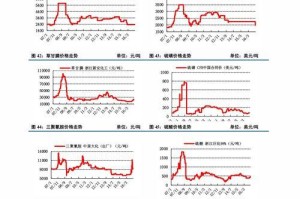在使用Win8系统的过程中,由于各种原因可能会导致系统崩溃或出现问题,此时通过光盘重装系统是一种常用的解决方法。本文将详细介绍使用Win8光盘重装系统的步骤及注意事项,帮助读者快速解决系统问题。
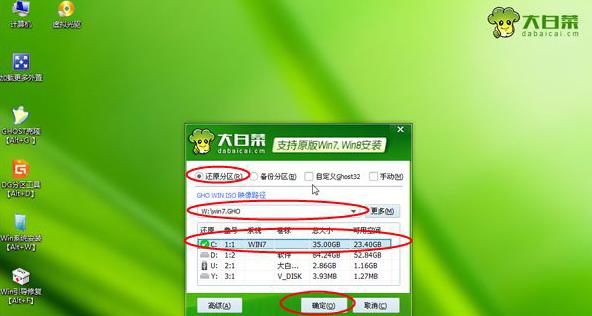
备份重要文件
在进行系统重装之前,为了避免数据丢失,第一步应该是备份重要文件。将需要保留的文件复制到外部存储设备或云盘中,确保数据的安全。
获取Win8光盘
在开始重装系统之前,首先需要准备好Win8光盘。可以通过官方渠道购买正版光盘,或者使用其他方式制作一个可引导的光盘。
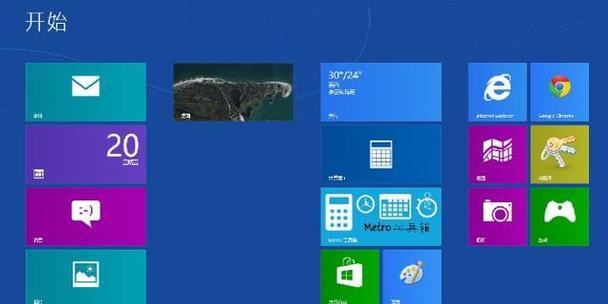
检查系统硬件要求
在重装系统之前,需要确保计算机硬件满足Win8系统的要求。包括处理器、内存、存储空间等方面。如果不满足要求,可能会导致安装失败或运行不稳定。
设置BIOS启动顺序
在进行系统重装之前,需要进入计算机的BIOS界面,将启动顺序设置为光盘启动。这样在重启计算机时,系统会自动从光盘启动,进入安装界面。
插入Win8光盘并重启计算机
将准备好的Win8光盘插入计算机的光驱,并重启计算机。计算机会自动从光盘启动,并进入Win8安装界面。
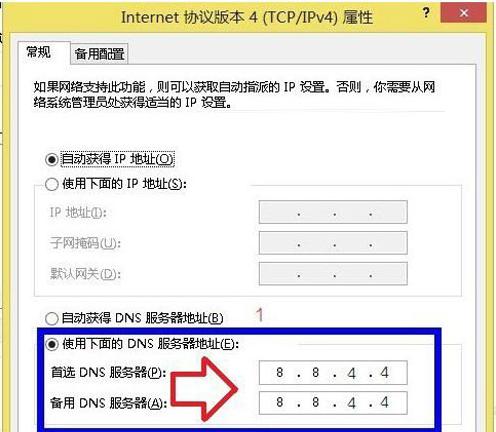
选择安装语言和其他设置
在进入Win8安装界面后,首先需要选择安装语言和其他设置,如时区、键盘布局等。根据个人需要进行选择,并点击"下一步"继续。
点击"自定义:仅安装Windows"选项
在安装类型选择界面中,选择"自定义:仅安装Windows"选项,这样可以进行系统重装。其他选项可能会导致数据丢失或覆盖。
选择安装位置
在安装位置界面中,选择要安装Win8系统的分区或磁盘。可以选择已有分区进行覆盖安装,或者创建新的分区进行安装。
等待系统安装
点击"下一步"后,系统会开始进行安装。这个过程可能需要一些时间,请耐心等待,不要中途关闭计算机或干扰安装过程。
设置个人账户和计算机名称
在系统安装完成后,需要设置个人账户和计算机名称。这些信息将在以后登录系统时使用,所以请记住设置的账户名和密码。
进行系统更新
在安装完成后,为了保证系统的安全性和稳定性,建议立即进行系统更新。Win8系统会自动检查并下载最新的更新补丁,按照提示进行安装即可。
安装常用软件和驱动程序
在系统更新完成后,可以根据个人需要安装常用的软件和驱动程序。例如浏览器、办公软件、音视频播放器等,以及显卡、声卡等硬件驱动程序。
恢复备份的重要文件
在重装系统后,可以将之前备份的重要文件恢复到计算机中。确保备份文件的完整性和正确性,并将其复制到相应的文件夹中。
安装常用软件和驱动程序
在恢复备份文件之后,可以继续安装其他常用软件和驱动程序。根据个人需要选择安装,确保计算机功能完善。
通过本文的教程,我们学习了使用Win8光盘进行系统重装的详细步骤及注意事项。希望能帮助读者顺利解决系统问题,使计算机恢复正常运行。重装系统是一项技术操作,如果不确定操作步骤或遇到问题,建议寻求专业人士的帮助。